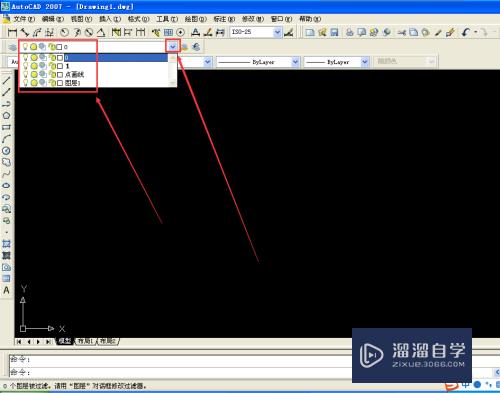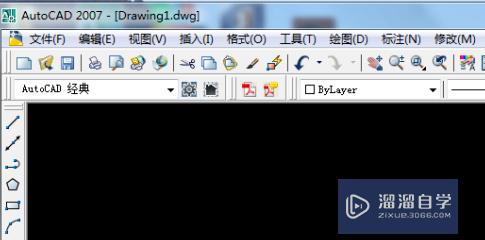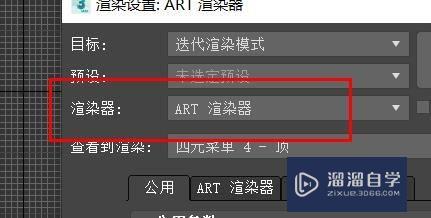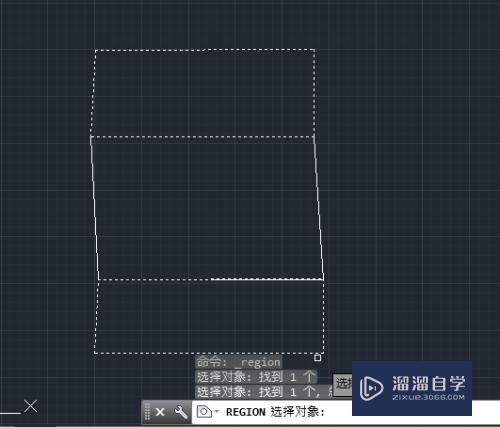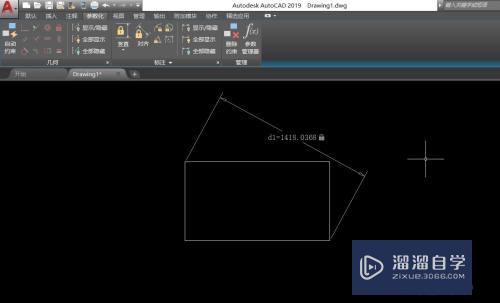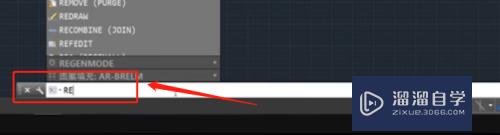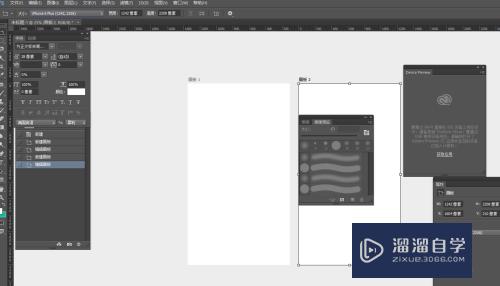PS怎么用仿制图章工具(ps怎么用仿制图章工具复制图案)优质
PS怎么用仿制图章工具?相信很多朋友们对这个问题很感兴趣。下面小渲就来给大家介绍一下。希望可以帮助到大家。
想要玩转“PS”。快点击此入口观看免费教程→→
工具/软件
硬件型号:机械革命极光Air
系统版本:Windows7
所需软件:PS CS6
方法/步骤
第1步
用PS打开图片后。快捷键Ctrl+J复制图层。
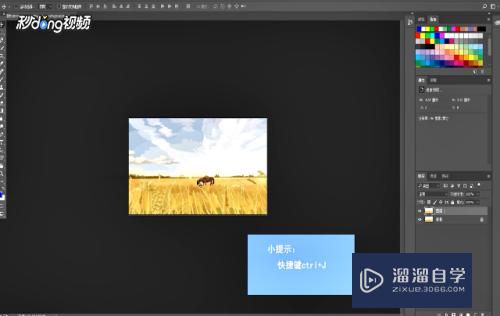
第2步
点击左侧的“仿制图章工具”。在选项栏调整合适的大小和硬度。
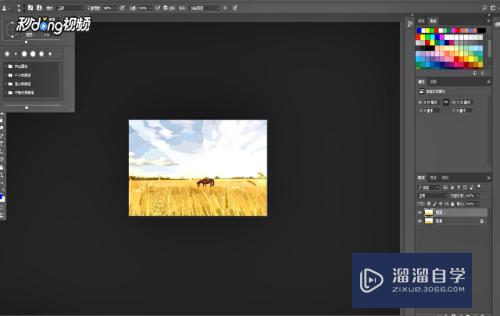
第3步
按住Alt。用鼠标选中要仿制的区域。
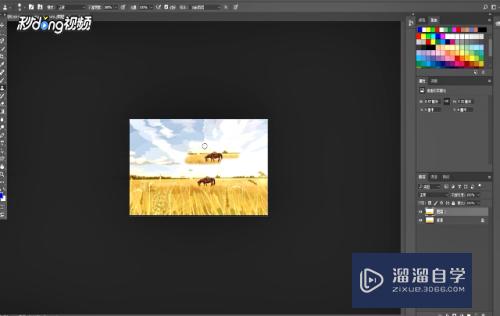
第4步
放开Alt后用鼠标进行涂抹就可以画出相应场景。
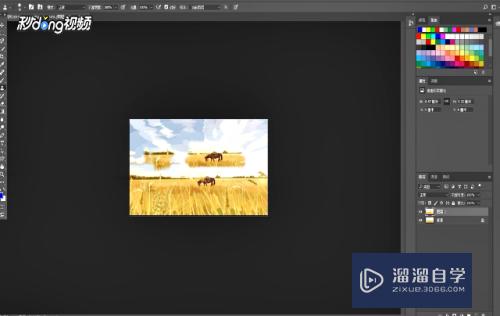
以上关于“PS怎么用仿制图章工具(ps怎么用仿制图章工具复制图案)”的内容小渲今天就介绍到这里。希望这篇文章能够帮助到小伙伴们解决问题。如果觉得教程不详细的话。可以在本站搜索相关的教程学习哦!
更多精选教程文章推荐
以上是由资深渲染大师 小渲 整理编辑的,如果觉得对你有帮助,可以收藏或分享给身边的人
本文标题:PS怎么用仿制图章工具(ps怎么用仿制图章工具复制图案)
本文地址:http://www.hszkedu.com/73944.html ,转载请注明来源:云渲染教程网
友情提示:本站内容均为网友发布,并不代表本站立场,如果本站的信息无意侵犯了您的版权,请联系我们及时处理,分享目的仅供大家学习与参考,不代表云渲染农场的立场!
本文地址:http://www.hszkedu.com/73944.html ,转载请注明来源:云渲染教程网
友情提示:本站内容均为网友发布,并不代表本站立场,如果本站的信息无意侵犯了您的版权,请联系我们及时处理,分享目的仅供大家学习与参考,不代表云渲染农场的立场!